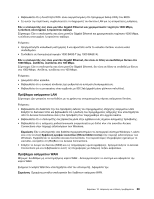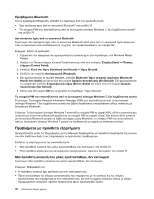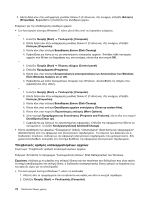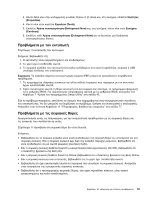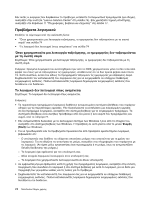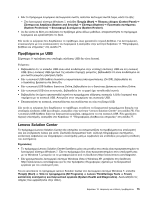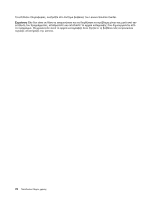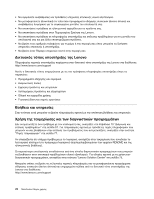Lenovo ThinkCentre M72z (Greek) User guide - Page 85
Προβλήματα με τον εκτυπωτή
 |
View all Lenovo ThinkCentre M72z manuals
Add to My Manuals
Save this manual to your list of manuals |
Page 85 highlights
3 C (C drive Properties). 4 Tools). 5 Defragment Now (Continue). 6 Defragment Now 1 2 3 USB IEEE 1 2 BIOS BIOS 7 Setup Utility 45. 11 77. On/Off On Online Online 10 73
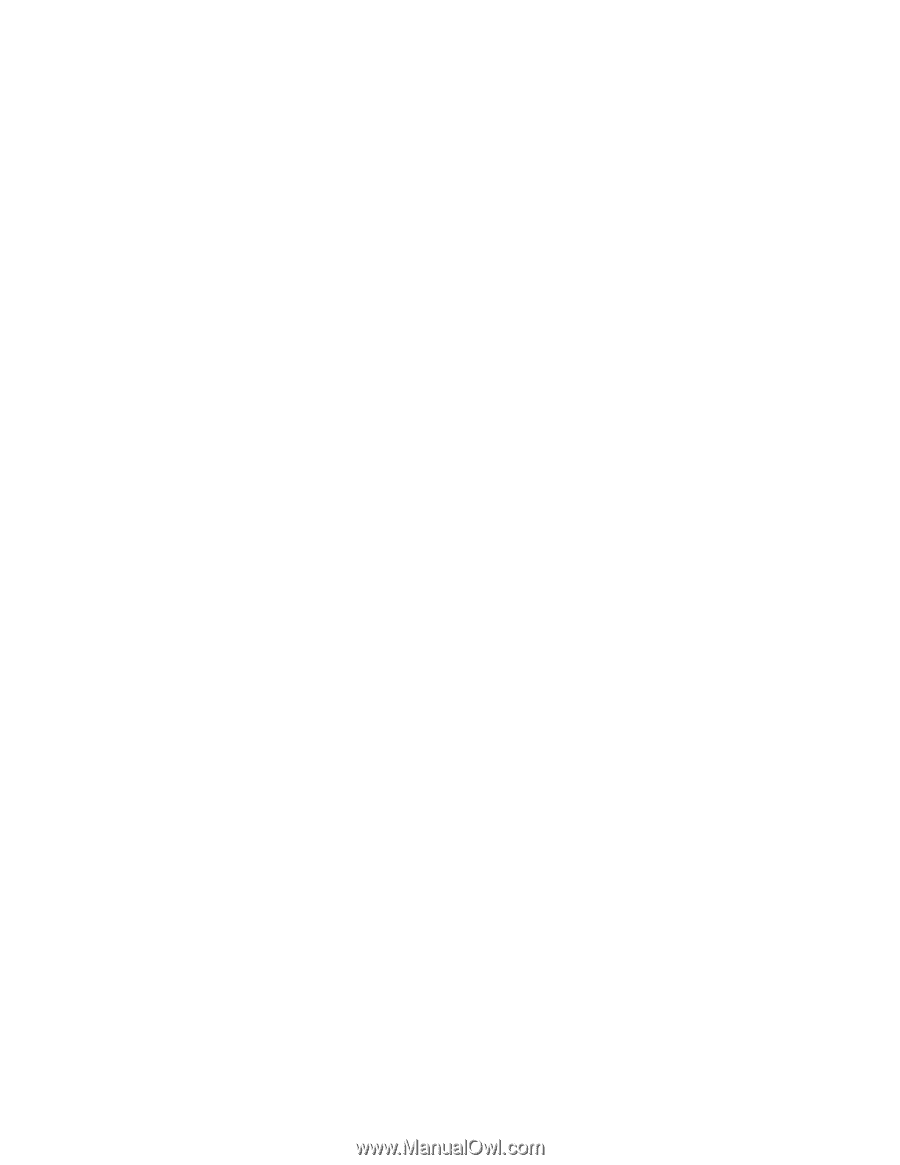
3. Κάντε δεξιό κλικ στην καταχώρηση μονάδας δίσκου C (C drive) και, στη συνέχεια, επιλέξτε
Ιδιότητες
(Properties)
.
4. Κάντε κλικ στην καρτέλα
Εργαλεία (Tools)
.
5. Επιλέξτε
Άμεση ανασυγκρότηση (Defragment Now)
και, στη συνέχεια, κάντε κλικ στην
Συνέχεια
(Continue)
.
6. Επιλέξτε πάλι
Άμεση ανασυγκρότηση (Defragment Now)
για να ξεκινήσει μια διαδικασία
ανασυγκρότησης δίσκου.
Προβλήματα με τον εκτυπωτή
Σύμπτωμα: Ο εκτυπωτής δεν λειτουργεί.
Ενέργεια: Βεβαιωθείτε ότι:
1. Ο εκτυπωτής είναι ενεργοποιημένος και συνδεδεμένος.
2. Το χαρτί έχει τοποθετηθεί σωστά.
3. Το σειριακό καλώδιο του εκτυπωτή είναι καλά συνδεδεμένο στη σωστή παράλληλη, σειριακή ή USB
υποδοχή σύνδεσης του υπολογιστή.
Σημείωση:
Τα καλώδια σήματος εκτυπωτή χωρίς έγκριση IEEE μπορεί να προκαλέσουν απρόβλεπτα
προβλήματα.
1. Τα προγράμματα οδήγησης συσκευών και άλλου είδους λογισμικό που παρέχεται με τον εκτυπωτή
έχουν εγκατασταθεί σωστά.
2. Έχετε αντιστοιχίσει σωστά τη θύρα εκτυπωτή στο λειτουργικό σας σύστημα, το πρόγραμμα εφαρμογής
ή τις ρυθμίσεις BIOS. Για περισσότερες πληροφορίες σχετικά με τις ρυθμίσεις BIOS, ανατρέξτε στο
Κεφάλαιο 7 “Χρήση του προγράμματος Setup Utility” στη σελίδα 45.
Εάν το πρόβλημα παραμένει, εκτελέστε τις δοκιμές που περιγράφονται στην τεκμηρίωση που συνοδεύει
τον εκτυπωτή σας. Αν δεν μπορείτε να διορθώσετε το πρόβλημα, ζητήστε να επισκευαστεί ο υπολογιστής.
Ανατρέξτε στην ενότητα Κεφάλαιο 11 “Πληροφορίες, βοήθεια και υπηρεσίες” στη σελίδα 77.
Προβλήματα με τις σειριακές θύρες
Χρησιμοποιήστε αυτές τις πληροφορίες για την αντιμετώπιση προβλημάτων με τις σειριακές θύρες και
τις συσκευές που συνδέονται σε αυτές.
Σύμπτωμα: Η πρόσβαση στη σειριακή θύρα δεν είναι δυνατή.
Ενέργειες:
•
Βεβαιωθείτε ότι το σειριακό καλώδιο είναι καλά συνδεδεμένο στη σειριακή θύρα του υπολογιστή και στη
σειριακή συσκευή. Εάν η σειριακή συσκευή έχει δικό της καλώδιο παροχής ρεύματος, βεβαιωθείτε ότι
είναι συνδεδεμένο σε μια σωστά γειωμένη ηλεκτρική πρίζα.
•
Εάν η σειριακή συσκευή διαθέτει διακόπτη ενεργοποίησης/απενεργοποίησης (On/Off), βεβαιωθείτε ότι
ο διακόπτης βρίσκεται στη θέση On.
•
Εάν η σειριακή συσκευή διαθέτει διακόπτη Online, βεβαιωθείτε ότι ο διακόπτης βρίσκεται στη θέση Online.
•
Εάν η σειριακή συσκευή είναι εκτυπωτής, βεβαιωθείτε ότι το χαρτί έχει τοποθετηθεί σωστά.
•
Βεβαιωθείτε ότι έχει εγκατασταθεί σωστά το λογισμικό που συνοδεύει τη σειριακή συσκευή. Ανατρέξτε
στην τεκμηρίωση της προαιρετικής σειριακής συσκευής.
•
Βεβαιωθείτε ότι ο προσαρμογέας σειριακής θύρας, εάν έχετε προσθέσει κάποιον, είναι σωστά
εγκατεστημένος και καλά τοποθετημένος.
Κεφάλαιο 10. Διάγνωση και επίλυση προβλημάτων
73